Vaše dokumenty, tabulky i prezentace si bezesporu zaslouží, aby byly doplněny těmi nejlepšími a nejlépe zpracovanými obrázky, ať už se jedná o kreativně zpracované logo firmy, přesvědčivě působící tabulky či atraktivně upravené fotografie. Jednotlivé aplikace kancelářského balíku Microsoft Office totiž disponují skvělými nástroji pro využívání obrázků ve vašich dokumentech, naneštěstí nejsou tyto funkce ve valné většině příliš známé.
Veškeré tipy v tomto článku jsou primárně určeny pro Microsoft Office 2010, nicméně podobné nástroje najdete i ve starších edicích balíku Microsoft Office.
1. díl: Jak zkrotit chybné chování obrázků ve Wordu
2. díl: Vložení obrázku do kruhu, srdce či jiného tvaru
3. díl: Zalomení textu okolo nebo přes obrázek
4. díl: Používání podpisů a znaků v podobě klipartu
5. díl: Používání obrázkových grafů v Excelu
6. díl: Vkládání obrázků na pozadí grafu či listu
5) Používání obrázkových grafů v Excelu
Zkuste při tvorbě grafů použít namísto klasických a někdy až nudných dvojrozměrných sloupců či čar s pevně nastavenou barvou či vzorem obrázky! Stačí, když vyberete sloupec či čáru, kterou chcete změnit, a klepnete na ni pravým tlačítkem myši. Z místní nabídky, která se vzápětí objeví, pak vyberte příkaz Formát datové řady. V sekci Výplň zvolte položku Obrázek nebo texturová výplň. Následně vyberte obrázek uložený na vašem pevném disku, ve sbírce klipartů či e-mailové schránce. Ideální jsou jednoduché obrázky v podobě náčrtů. Nezapomeňte vybrat ještě položku Skládat, aby se obrázky skládaly na sebe a neroztahovaly. Nakonec stiskněte tlačítko Zavřít.
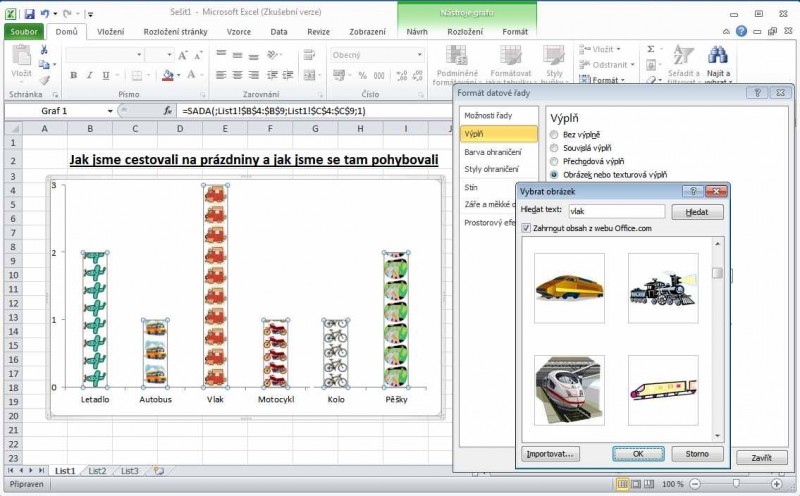
Jedné datové řadě přitom můžete přiřadit jeden obrázek, nebo klepnout na značku či sloupec pravým tlačítkem myši a vybrat z místní nabídky příkaz Formát datového bodu, pomocí něhož je možné přiřadit každému sloupci či značce jiný obrázek.
Úvodní foto: © Sean Gladwell - Fotolia.com




























